Mục lục
Phần mềm đồ họa vector có số lượng sử dụng gần như không giới hạn từ thiết kế đồ họa đến bố cục trang đến minh họa tự do, nhưng không phải tất cả các chương trình đều được tạo ra như nhau. Cho dù bạn là người mới làm quen với nghệ thuật kỹ thuật số hay chỉ muốn nâng cấp phần mềm của mình lên một thứ gì đó mới hơn, thì có thể khó phân loại chương trình nào đáng giá và chương trình nào lãng phí thời gian.
Nếu bạn chỉ làm một Google tìm kiếm phần mềm đồ họa véc tơ, bạn sẽ phát hiện ra một số tùy chọn mới đã xuất hiện tự gọi mình là các chương trình đồ họa véc tơ, nhưng thực sự không có gì khác hơn là những người sáng tạo clip nghệ thuật được tôn vinh. Chúng cho phép bạn trộn và kết hợp các yếu tố được tạo sẵn để tạo một dự án, nhưng đó thậm chí không phải là phần nhỏ nhất mà một chương trình đồ họa vector thực có thể làm được.
Một chương trình đồ họa véc-tơ thực sự sẽ tiếp nhận khả năng sáng tạo của bạn ngay từ đầu và cho phép bạn tạo hầu hết mọi thứ mà bạn có thể tưởng tượng .

Bởi vì có rất nhiều các cách sử dụng khác nhau cho chương trình đồ họa vector, tôi quyết định chia giải thưởng cho phần mềm đồ họa vector tốt nhất thành hai phần: tốt nhất cho thiết kế đồ họa và tốt nhất cho nghệ thuật tự do . Thoạt nhìn, điều này có vẻ không rõ ràng, nhưng có một số điểm khác biệt lớn giữa hai mục tiêu, như bạn sẽ thấy khi chúng ta xem xét hai chương trình.
Nếu bạn đang tìm kiếm tất cả những gì tốt nhất -xung quanh chương trình đồ họa vector chung, bạn sẽ khám phá ra rằng có rất tốtđiểm. Một số thành công hơn những cái khác, mặc dù có một số tùy chọn miễn phí trong danh sách dành cho những bạn có ngân sách eo hẹp. Chúng thường không bóng bẩy như bất kỳ tùy chọn trả phí nào, nhưng bạn chắc chắn không thể tranh cãi về giá cả.
1. Serif Affinity Designer
(Windows và Mac)
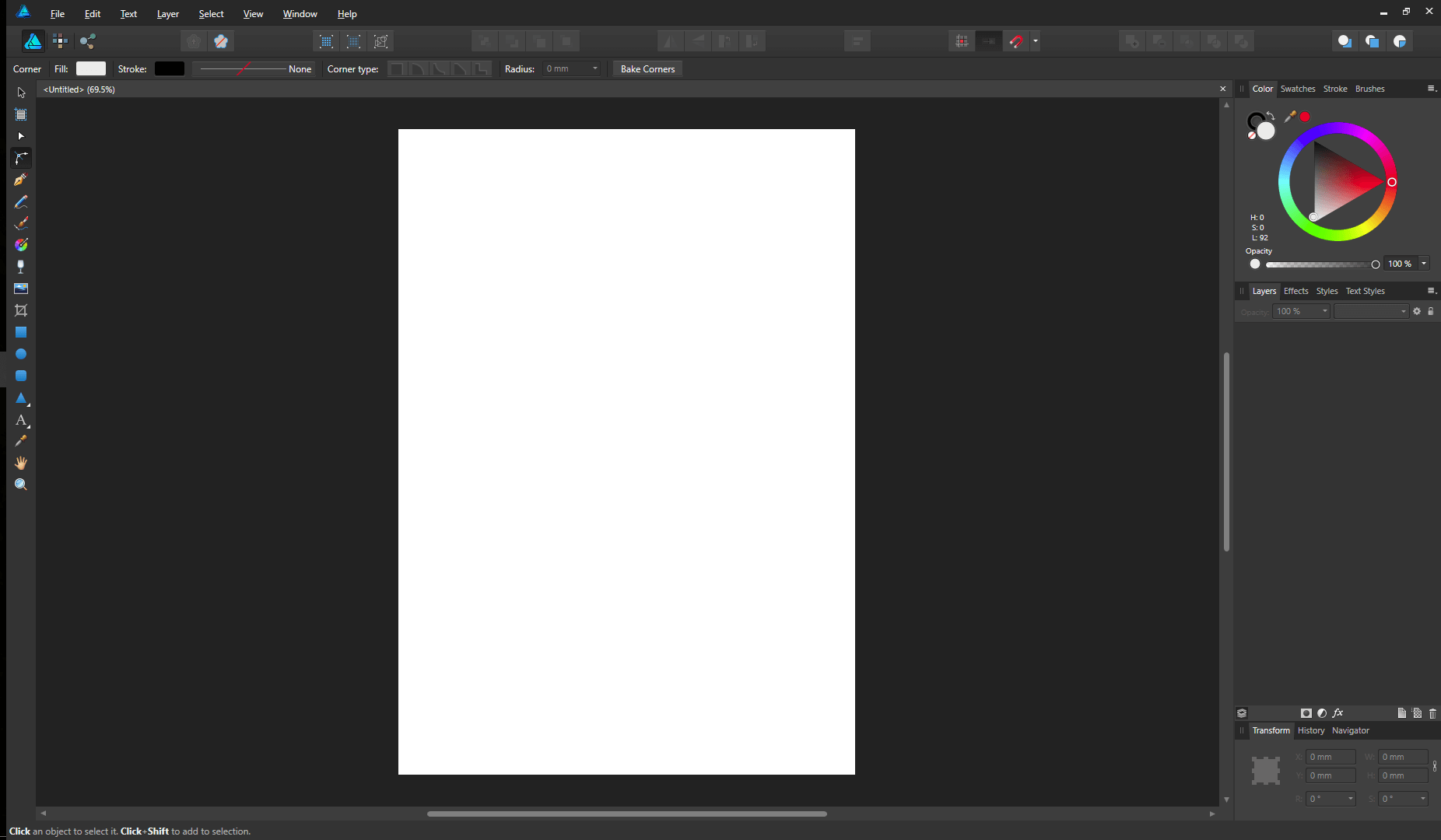
Affinity đã tạo dựng được tên tuổi của mình với một loạt chương trình giá cả phải chăng được thiết kế để thách thức những người dẫn đầu ngành trong cả chỉnh sửa ảnh trên thiết bị di động và máy tính để bàn cũng như đồ họa vector. Giá chỉ $54,99 USD cho một giấy phép vĩnh viễn, Affinity Designer là chương trình trả phí hợp lý nhất mà tôi đã đánh giá và bạn có thể chạy thử trong 10 ngày bằng bản dùng thử miễn phí.
Có các công cụ vẽ điểm tuyệt vời và Tôi thấy các điểm neo thân thiện lớn của chúng dễ sử dụng hơn nhiều so với mặc định của Illustrator. Cũng có sẵn các công cụ vẽ bút stylus nhạy áp lực, mặc dù không có công cụ chuyên dụng nào như Live Trace hoặc LiveSketch.
Tất cả các chương trình vectơ cho phép bạn kết hợp và hợp nhất nhiều hình dạng thành các hình dạng mới theo nhiều cách khác nhau , nhưng Affinity Designer độc đáo ở chỗ nó cho phép bạn thực hiện việc này một cách không phá hủy. Tính linh hoạt này cho phép tạo ra các khả năng tạo nguyên mẫu hoàn toàn mới khi bạn thử nghiệm theo cách của mình thông qua quy trình sáng tạo.
Để giúp quy trình thâm nhập vào thị trường chuyên nghiệp, Affinity Designer hỗ trợ nhiều loại tệpcác định dạng, từ các tiêu chuẩn vector như PDF và SVG đến các định dạng độc quyền được tạo bởi Photoshop và Illustrator. Ngay cả với những lợi thế này, nó vẫn chưa hoàn toàn sẵn sàng để lọt vào Vòng tròn của người chiến thắng – nhưng nếu Serif tiếp tục tích cực thúc đẩy sự phát triển, thì có lẽ sẽ không lâu nữa Affinity Designer sẽ sẵn sàng được chú ý.
2. Xara Designer Pro X
(Chỉ dành cho Windows)

Xara cũ gần bằng Adobe và Corel, nhưng nó không thực sự tốt bằng sức mạnh thị trường áp đảo của Adobe. Designer Pro X có giá 149 đô la, nhưng nó cũng tích hợp một số tính năng khác ngoài tính năng tạo đồ họa vector, bao gồm chỉnh sửa ảnh, bố cục trang và các công cụ tạo trang web (không cần lập trình).
Thật không may, điều này có nghĩa là Xara đã không dành nỗ lực đặc biệt để tinh chỉnh các công cụ vẽ véc-tơ của mình. Chúng bao gồm các công cụ hình dạng và đường cơ bản để tạo và sửa đổi các hình dạng vectơ, nhưng không có tính năng bổ sung tiết kiệm thời gian nào mà bạn mong đợi trong một chương trình phát triển hơn. Dường như cũng không có bất kỳ tính năng đặc biệt nào để làm việc với máy tính bảng vẽ, mặc dù bạn vẫn có thể sử dụng một tính năng như một con chuột hình bút.
Xara thực hiện khá tốt công việc cung cấp nhiều chức năng mà không làm lộn xộn giao diện, nhưng việc nhấn mạnh vào việc giữ mọi thứ sẵn sàng để biến thành một trang web có thể hơi hạn chế. Đôi khi, ý định này để tránhsự lộn xộn cũng có thể làm cho điều này trở nên khó hiểu hơn chứ không phải ít hơn, như trong trường hợp của các công cụ đánh máy. Mặc dù các tùy chọn điều khiển cơ bản khá phù hợp, nhưng mỗi cài đặt đều không được gắn nhãn và dựa vào các chú giải công cụ bật lên để cho biết những gì cần kiểm soát.
Xara đã hoàn thành xuất sắc nhiệm vụ tạo ra một lượng lớn nội dung hướng dẫn cho Designer Pro X, nhưng hầu như không có ai khác tạo ra bất kỳ thứ gì. Nếu bạn muốn một chương trình có nhiều chức năng, thì đây có thể là chương trình dành cho bạn, nhưng nghệ sĩ đồ họa vector nghiêm túc sẽ tìm ở nơi khác.
3. Inkscape
(Windows, Mac, Linux )
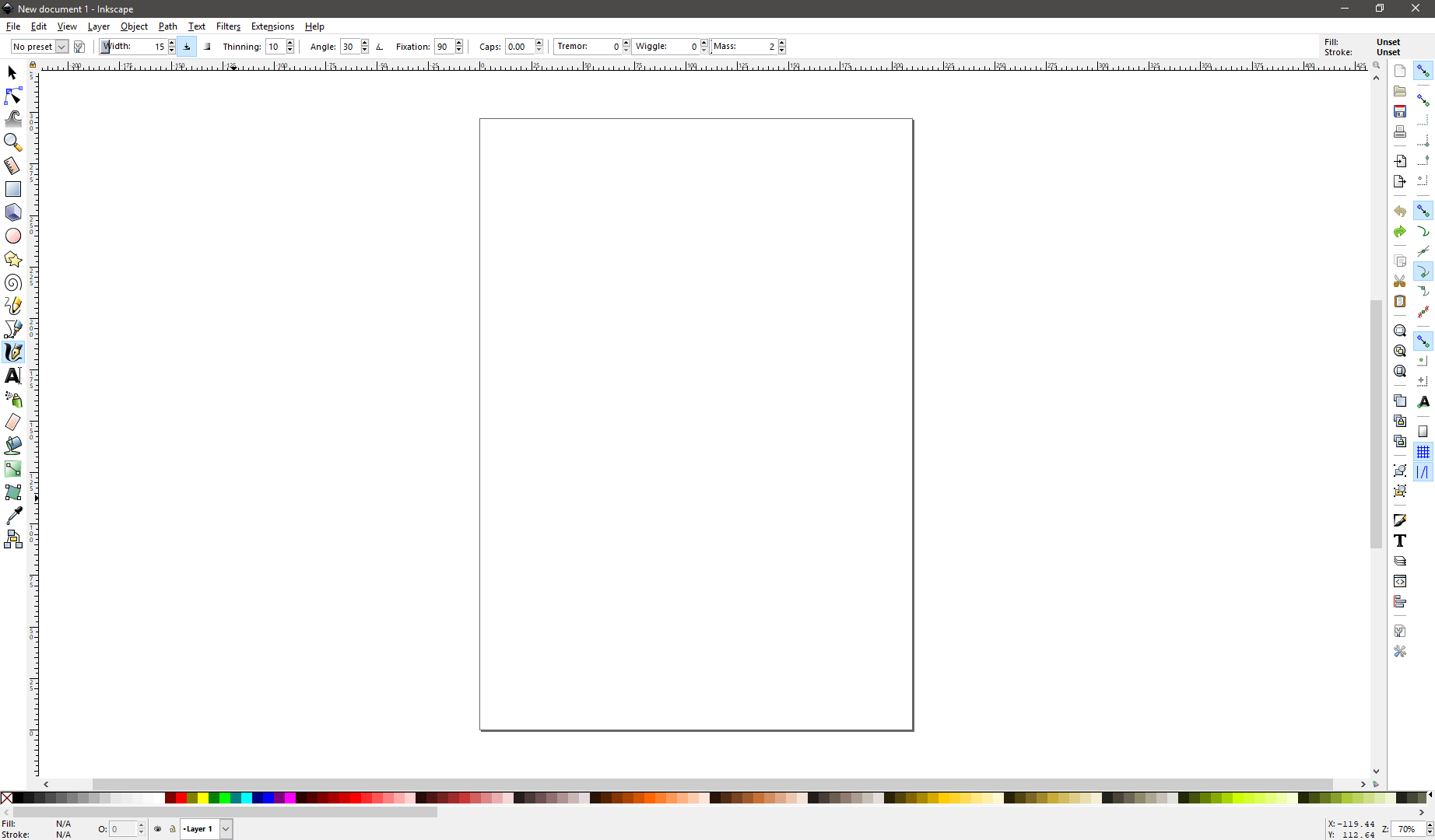
Giao diện chắc chắn có thể sử dụng một chút bóng bẩy, nhưng đó chủ yếu chỉ là vấn đề thẩm mỹ.
Nếu thẻ giá cao được tìm thấy trên một số các chương trình khác đặt chúng ngoài tầm với của bạn, phong trào phần mềm nguồn mở có thể cung cấp câu trả lời dưới dạng Inkscape. Nó được cung cấp miễn phí với mức giá cực thấp và cung cấp mức chức năng ấn tượng so với những gì bạn có thể mong đợi từ phần mềm miễn phí.
Nó bao gồm tất cả các tùy chọn vẽ véc-tơ tiêu chuẩn nhưng cũng có khả năng phản hồi để ép thông tin từ một máy tính bảng đồ họa. Nó không cung cấp bất kỳ tính năng vẽ ưa thích nào như những người chiến thắng của chúng tôi, nhưng nó bao gồm một bộ đầy đủ các bộ lọc có thể thực hiện một số chức năng hữu ích. Ngoài ra, chương trình hỗ trợ các tiện ích mở rộng được viết bằng ngôn ngữ kịch bản Python, cho phépbạn thêm các tính năng không có trong phiên bản mặc định của chương trình.
Bố cục giao diện hơi khác so với những gì bạn nhận được trong các chương trình khác, vì cộng đồng nguồn mở thường có thói quen đáng tiếc là bỏ qua trải nghiệm người dùng . Ví dụ: khi bạn muốn làm việc với văn bản, bạn phải xem qua nhiều tab chỉ để xem tất cả các tùy chọn khác nhau, mặc dù có không gian để hiển thị tất cả chúng ở một nơi.
Tất nhiên, Inkscape là về mặt kỹ thuật vẫn đang ở giai đoạn thử nghiệm, nhưng nó cũng đã ở giai đoạn thử nghiệm trong 15 năm qua. Hy vọng rằng nếu nó rời khỏi phiên bản beta, các nhà phát triển sẽ có một nhà thiết kế trải nghiệm người dùng tham gia, người có thể giúp làm phẳng một số nếp nhăn giao diện đó.
4. Gravit Designer
(Windows , Mac, Linux, ChromeOS)

Gravit có giao diện rõ ràng, gọn gàng và khá dễ sử dụng.
Gravit Designer là một chương trình đồ họa vector miễn phí khác, nhưng không giống như Inkscape, nó không phải là mã nguồn mở. Thật kỳ lạ, điều này dường như đã tránh được các vấn đề về trải nghiệm người dùng gây ra cho một số chương trình miễn phí. Nó cũng có điểm khác biệt duy nhất là khả dụng cho nhiều hệ điều hành nhất và thậm chí nó có thể chạy trong trình duyệt web.
Tôi gặp phải một sự cố nhỏ khi khởi chạy Gravit lần đầu tiên, vì Windows phiên bản yêu cầu cài đặt từ cửa hàng Microsoft mà tôi không bao giờ sử dụng. Nó được cài đặt tốt, nhưng khi tôi cố chạy nó, nónói với tôi rằng tôi không có đủ quyền để truy cập nó. Tôi không chắc đây có phải chỉ vì đây là Ứng dụng đáng tin cậy đầu tiên mà tôi đã cài đặt hay không, nhưng số dặm của bạn có thể thay đổi.
Mặc dù các công cụ vẽ véc-tơ của nó khá chuẩn, nhưng chúng mang lại mức độ kiểm soát và dễ dàng tuyệt vời sử dụng. Giao diện được thiết kế rõ ràng và tự động phản hồi với công cụ cụ thể mà bạn đang sử dụng, đây là một điểm nhấn thú vị. Nó không thể phản hồi thông tin áp lực từ máy tính bảng đồ họa và các tùy chọn đánh máy của nó không sử dụng các đơn vị tiêu chuẩn, nhưng đây là những vấn đề nhỏ.
Gravit có thể mở một số định dạng vectơ tiêu chuẩn như PDF, EPS, và SVG, nhưng nó không hỗ trợ bất kỳ định dạng Adobe độc quyền nào, đây có thể là một công cụ phá vỡ thỏa thuận nếu bạn đang cố gắng làm việc với bất kỳ loại tệp nào trong số đó. Ngay cả với vấn đề đó, tôi vẫn khá ấn tượng với mức độ bóng bẩy của chương trình nói chung, vì nó miễn phí. Nếu bạn chỉ quan tâm đến việc thử nghiệm ngẫu nhiên với đồ họa vector, thì Gravit có thể phù hợp với bạn.
Sự khác biệt giữa đồ họa Vector và đồ họa Raster
Một trong những câu hỏi phổ biến nhất của những người mới đến đối với thế giới đồ họa máy tính thực chất là đồ họa véc-tơ. Đây không phải là câu hỏi nhanh nhất để trả lời chính xác, nhưng nó tập trung vào cách máy tính tạo ra hình ảnh đồ họa mà bạn nhìn thấy trên màn hình. Có hai loại cơ bản: hình ảnh raster và vectorhình ảnh.
Hầu hết tất cả hình ảnh bạn nhìn thấy trực tuyến đều là hình ảnh raster, bao gồm một lưới các pixel giống như màn hình máy tính hoặc màn hình tivi của bạn. Màu sắc và độ sáng của mỗi pixel được xác định bởi 3 số từ 0 đến 255, mỗi số biểu thị lượng màu đỏ, lục và lam trong mỗi pixel. Cùng với nhau, chúng có thể kết hợp để tạo ra hầu hết mọi màu sắc mà mắt người có thể nhìn thấy.
Loại hình ảnh raster phổ biến nhất được sử dụng trên máy tính là định dạng JPEG: bạn chụp ảnh nhanh trên Instagram ở định dạng JPEG, bạn lưu các meme ở định dạng JPEG JPEG và bạn gửi email JPEG cho bạn bè và đồng nghiệp của mình. Nhưng nếu bạn đã từng thử in một bức ảnh mà bạn tìm thấy trên mạng, thì bạn sẽ nhận thấy rằng nó thường in ra rất nhỏ, có pixel hoặc cực kỳ mờ. Điều này là do việc tăng kích thước của hình ảnh raster không thêm bất kỳ thông tin mới nào vào tệp mà chỉ kéo dài những gì có ở đó và mắt bạn sẽ thấy đó là hiện tượng mờ hoặc pixel.
Hãy tưởng tượng lưới các pixel như một màn hình cửa sổ hộ gia đình. Nếu bằng cách nào đó bạn có thể kéo dài màn hình ra gấp đôi kích thước bình thường, thì bạn sẽ không mong đợi khoảng cách giữa các dây sẽ giữ nguyên. Thay vào đó, bạn sẽ kết thúc bằng thứ gì đó giống như dây gà hơn – tất cả các khoảng trống trên màn hình sẽ ngày càng lớn hơn. Mỗi pixel sẽ lớn hơn nhưng sẽ không có pixel mới nào.
Mặt khác, hình ảnh vector không sử dụng lưới pixel. Thay vào đó, tất cả các đường cong,các đường nét và màu sắc mà bạn nhìn thấy được lưu trữ trong tệp hình ảnh dưới dạng các biểu thức toán học. Tôi học toán không đủ tốt trong lớp để hiểu chính xác cách thực hiện, nhưng cũng đủ để biết rằng bạn có thể tăng tỷ lệ hình ảnh theo tỷ lệ theo bất kỳ kích thước nào bạn muốn và kết quả sẽ vẫn hiển thị với chất lượng như cũ. Nói cách khác, bạn có thể biến một hình ảnh nhỏ từ màn hình máy tính của mình thành một bức tranh tường có kích thước bằng tòa nhà chọc trời mà hình ảnh đó vẫn sắc nét và rõ ràng.
Mặt trái của vấn đề này là đồ họa vector không được hỗ trợ tốt bởi các chương trình xem hình ảnh như trình duyệt web hoặc xem trước hình ảnh tích hợp của hệ điều hành. Tùy thuộc vào định dạng véc-tơ và trình duyệt web bạn sử dụng, bạn có thể xem đồ họa véc-tơ trên một trang web, nhưng ngay cả khi nó tải được hết thì nó vẫn có thể không hiển thị đúng cách. Hình ảnh raster ở định dạng JPEG được hỗ trợ bởi hầu hết mọi thiết bị điện tử được tạo ra trong 20 năm qua, do đó, thường cần chuyển đồ họa vector của bạn thành đồ họa raster trước khi bạn chia sẻ chúng với phần còn lại của thế giới.
Cách chúng tôi chọn phần mềm đồ họa vector tốt nhất
Có rất nhiều chương trình có thể tạo và chỉnh sửa đồ họa vector, nhưng đáng ngạc nhiên là một số lượng lớn trong số chúng được dành riêng cho các mục đích sử dụng cực kỳ cụ thể như SketchUP để vẽ 3D hoặc AutoCAD dành cho máy tính- hỗ trợ thiết kế kỹ thuật. Tôi chỉ xem xét các chương trình tổng quát hơn cho nhữngđánh giá, vì chúng mang lại sự linh hoạt nhất trong cách chúng được sử dụng.
Mặc dù không thể bỏ qua vấn đề sở thích cá nhân khi chọn chương trình đồ họa vector yêu thích của bạn, nhưng tôi đã cố gắng chuẩn hóa quy trình đánh giá bằng cách sử dụng các tiêu chí sau:
Nó có hoạt động tốt với máy tính bảng đồ họa không?
Nhiều nghệ sĩ đồ họa lần đầu tiên học các kỹ năng của họ bằng cách sử dụng các phương tiện truyền thống hơn như bút và mực. Nếu bạn đã dành nhiều năm để trau dồi kỹ năng của mình trong thế giới ngoại tuyến, thì việc có thể chuyển những kỹ năng đó sang máy tính bảng vẽ kỹ thuật số và chương trình đồ họa vector là một lợi ích to lớn. Một số chương trình hướng đến mục đích này nhiều hơn các chương trình khác, nhưng bất kỳ chương trình vectơ tốt nào cũng có thể hoạt động trơn tru với máy tính bảng đồ họa.
Chương trình này có thể đơn giản hóa các tác vụ vẽ phức tạp không?
Tất nhiên, không phải tất cả những ai muốn làm việc với đồ họa véc-tơ đều là một nghệ sĩ tự do lành nghề (thực sự kể cả của bạn), nhưng điều đó không có nghĩa là thế giới đồ họa véc-tơ khép kín đối với chúng ta. Ngay cả khi bạn không thể vẽ bất cứ thứ gì giống như một hình tròn hoàn hảo bằng tay, thì hầu như bất kỳ chương trình vectơ nào cũng sẽ cho phép bạn tạo một hình tròn đơn giản và dễ dàng.
Nhưng còn những tác vụ vẽ phức tạp hơn thì sao? Có dễ dàng điều chỉnh hình dạng và dòng chảy của từng điểm, đường cong và đoạn thẳng không? Nó có nhanh chóng cho phép bạn sắp xếp lại, căn chỉnh và sắp xếp lại không? Nó có thể dễ dàng theo dõi các đường viền của hình ảnh raster đã nhập không? Tốtchương trình đồ họa vector sẽ kiểm tra tất cả các hộp này.
Chương trình có xử lý kiểu chữ hiệu quả không?
Đồ họa vector rất phù hợp cho một số mục đích, nhưng một trong những mục đích phổ biến nhất đang tạo ra các biểu trưng có thể phóng to theo bất kỳ kích thước nào mà trông vẫn đẹp mắt. Ngay cả khi bạn không phải là nhà thiết kế chuyên nghiệp, bạn vẫn có thể muốn làm việc với văn bản và một chương trình đồ họa véc tơ tốt sẽ cung cấp khả năng kiểm soát chính tả ở mức độ hoàn chỉnh mà không buộc bạn phải bước vào lĩnh vực WordArt gớm ghiếc. Xét cho cùng, mọi kiểu chữ kỹ thuật số đã chỉ là một loạt đồ họa véc-tơ, vì vậy sẽ không có vấn đề gì khi làm việc với chúng.
Nó có hỗ trợ nhiều định dạng véc-tơ không?
Như tôi đã đề cập trong phần giải thích về ảnh vector và ảnh raster, ảnh raster thường được hiển thị dưới dạng JPEG. Thật không may, đồ họa vector không có tiêu chuẩn phổ biến tương tự và bạn thường tìm thấy các tệp vector ở định dạng Illustrator, PDF, EPS, SVG, PostScript và nhiều định dạng khác. Đôi khi, mỗi định dạng thậm chí còn có nhiều phiên bản khác nhau tùy thuộc vào độ cũ của tệp và một số chương trình không xử lý chúng tốt lắm. Một chương trình tốt sẽ có thể đọc và viết nhiều định dạng để đáp ứng mọi tình huống.
Chương trình có dễ sử dụng không?
Đây là một trong những chương trình lớn nhất vấn đề đối với bất kỳ chương trình nào, nhưng nó đặc biệt quan trọng khi nói đến các chương trình đồ họa vector. Nếu bạn đang trì hoãn công việc, lãng phímất thời gian chiến đấu với chương trình – hoặc vò đầu bứt tóc – khi bạn cần tạo một đồ họa vector, tốt hơn hết là bạn nên sử dụng một chương trình thân thiện với người dùng hơn có giao diện được thiết kế cẩn thận.
Có không có hỗ trợ hướng dẫn tốt không?
Các chương trình đồ họa vector thường có nhiều tính năng đáng kinh ngạc và mỗi nhà phát triển có triết lý thiết kế trải nghiệm người dùng của riêng họ. Điều này có thể khiến việc học một chương trình mới trở nên khó khăn, ngay cả khi bạn đã có kinh nghiệm về đồ họa vector. Một chương trình tốt sẽ có trải nghiệm giới thiệu hữu ích và có sẵn nhiều tài liệu đào tạo để giúp bạn học cách sử dụng nó.
Có phải chăng không?
Phần mềm đồ họa có một lịch sử cực kỳ đắt đỏ, nhưng thực tế đó đã thay đổi khá nhiều trong thập kỷ qua. Các mô hình đăng ký phần mềm đã trở thành một phương pháp phổ biến để vượt qua các rào cản về giá mua ban đầu, mặc dù nhiều người dùng cảm thấy khó chịu với cách tiếp cận này. Vẫn còn một số chương trình không đăng ký đắt tiền, nhưng cũng có một số chương trình thách thức mới hơn, giá cả phải chăng hơn đang thay đổi cục diện.
Lời cuối cùng
Thế giới đồ họa vector có thể là một thế giới thú vị đầy hứa hẹn sáng tạo, miễn là bạn có các công cụ phù hợp. Trong trường hợp này, các công cụ là các chương trình phần mềm (và có thể là một máy tính bảng đồ họa tốt), nhưng giống như các công cụ nghệ thuật trong thế giới thực, sở thích cá nhân có thể đóng một vai trò rất lớn trong việclý do tại sao Adobe Illustrator được coi là tiêu chuẩn vàng. Nó có rất nhiều tính năng cho hầu hết mọi tác vụ dựa trên véc tơ, cho dù bạn đang thực hiện minh họa nghệ thuật, tạo mẫu logo nhanh hay thậm chí là bố cục trang. Ban đầu, có thể hơi khó khăn khi học chỉ vì có quá nhiều thứ bạn có thể làm với nó, nhưng có rất nhiều nội dung hướng dẫn và hướng dẫn có sẵn cả trực tuyến và ngoại tuyến.
Nếu bạn là một họa sĩ minh họa tự do muốn mang những kỹ năng đó vào thế giới đồ họa véc-tơ, chương trình tốt nhất mà bạn có thể làm việc là CorelDRAW . Đây là một trong những chương trình đồ họa vector lâu đời nhất, nhưng nó vẫn đang được cập nhật sau 25 năm và có một số công cụ vẽ đáng kinh ngạc được tích hợp sẵn. Bạn có thể sử dụng nó cho các tác vụ vector phổ biến hơn mà không cần bút cảm ứng, nhưng công cụ LiveSketch hỗ trợ bút cảm ứng là một công cụ ấn tượng cách nhanh chóng biến các bản vẽ tự do thành các vectơ mà không có chương trình nào khác mà tôi đã đánh giá có thể so sánh được.
Tại sao tôi tin tưởng vào Hướng dẫn phần mềm này
Xin chào, tên tôi là Thomas Boldt, và tôi đã từng một nhà thiết kế đồ họa hành nghề trong hơn một thập kỷ. Tôi đã sử dụng nhiều chương trình đồ họa vector khác nhau cho cả công việc và giải trí, với các mức độ thành công khác nhau. Tôi đã sử dụng các chương trình tiêu chuẩn ngành và thử nghiệm các sáng kiến mã nguồn mở và tôi ở đây để mang trải nghiệm đó đến màn hình của bạn để bạn không phải vượt qua khó khăn để tìmnhững gì làm việc cho bạn.
Adobe Illustrator có thể là tiêu chuẩn ngành và CorelDRAW có thể tuyệt vời đối với một số nghệ sĩ tự do, nhưng điều đó không có nghĩa là chúng sẽ phù hợp với phong cách cá nhân của bạn. Quy trình sáng tạo là duy nhất đối với mỗi người sáng tạo, vì vậy hãy đảm bảo chọn quy trình khiến bạn hài lòng!
Tôi đã bỏ qua chương trình đồ họa vector yêu thích của bạn phải không? Hãy cho tôi biết trong các nhận xét và tôi chắc chắn sẽ kiểm tra nó!
một cái nhìn thoáng qua về viên kim cương.Tuyên bố miễn trừ trách nhiệm: Không nhà phát triển nào được liệt kê trong bài đánh giá này cung cấp cho tôi thù lao hoặc sự cân nhắc khác cho việc viết các bài đánh giá này và họ cũng không có bài xã luận nào đầu vào hoặc xem xét nội dung. Cũng cần lưu ý rằng tôi là người đăng ký Adobe Creative Cloud, nhưng Adobe đã không dành cho tôi bất kỳ sự cân nhắc đặc biệt nào do đánh giá này.
Bạn có cần phần mềm đồ họa vector chuyên dụng không
Nếu bạn đang đọc bài viết này, câu trả lời có thể là có – xét cho cùng thì đó chính là lý do bạn đến đây. Nhưng nếu bạn đã có quyền truy cập vào một chương trình chỉnh sửa hình ảnh, thì hoàn toàn có khả năng là bạn đã có sẵn một số công cụ đồ họa vector.
Ví dụ phổ biến nhất về điều này là Adobe Photoshop: nó chủ yếu là một công cụ chỉnh sửa hình ảnh, nhưng Adobe tiếp tục bổ sung thêm nhiều chức năng cho nó, bao gồm khả năng làm việc với đồ họa vector cơ bản. Nó không có khả năng như một chương trình vectơ chuyên dụng như Illustrator hoặc CorelDRAW, nhưng ít nhất nó có thể mở hầu hết các tệp vectơ và cho phép bạn thực hiện các điều chỉnh nhỏ. Có thể bạn sẽ không muốn sử dụng nó cho một kiệt tác minh họa, nhưng về mặt kỹ thuật, nó có thể hoạt động với vectơ.
Cả nhà thiết kế in ấn và nhà thiết kế web đều nhất thiết phải có một chương trình đồ họa vector tốt cho công việc của họ, vì vectơ là hoàn hảo để tạo mẫu nhanh và tinh chỉnh thiết kế của bạn. Họ cũngcho phép kiểm soát hoàn toàn kiểu chữ, giải phóng bạn khỏi những ràng buộc của bố cục xuất bản trên máy tính để bàn và những điểm kỳ dị trong thiết kế khác.
Khi nói đến hình minh họa, vectơ thường là sự kết hợp hoàn hảo cho các phong cách đồ họa nhất định. Tuy nhiên, chúng không phải là lựa chọn duy nhất cho minh họa kỹ thuật số, vì Photoshop, Painter và PaintShop Pro cũng hoạt động rất tốt với máy tính bảng vẽ. Tất cả những cách tạo này đều có xu hướng sử dụng các kiểu trực quan tái tạo phương tiện ngoại tuyến truyền thống như màu nước hoặc cọ vẽ và không được thiết kế để tạo vectơ cho tác phẩm của bạn khi bạn vẽ. Thay vào đó, bạn sẽ nhận được một hình ảnh raster không nâng cấp vượt quá kích thước ban đầu mà bạn tạo ra.
Phần mềm đồ họa vector tốt nhất: The Winner's Circle
Lưu ý: Hãy nhớ , cả hai chương trình này đều có bản dùng thử miễn phí có giới hạn thời gian, vì vậy bạn có thể muốn thử nghiệm cả hai trước khi đưa ra quyết định cuối cùng.
Chương trình tốt nhất dành cho thiết kế: Adobe Illustrator CC
(Windows và macOS)
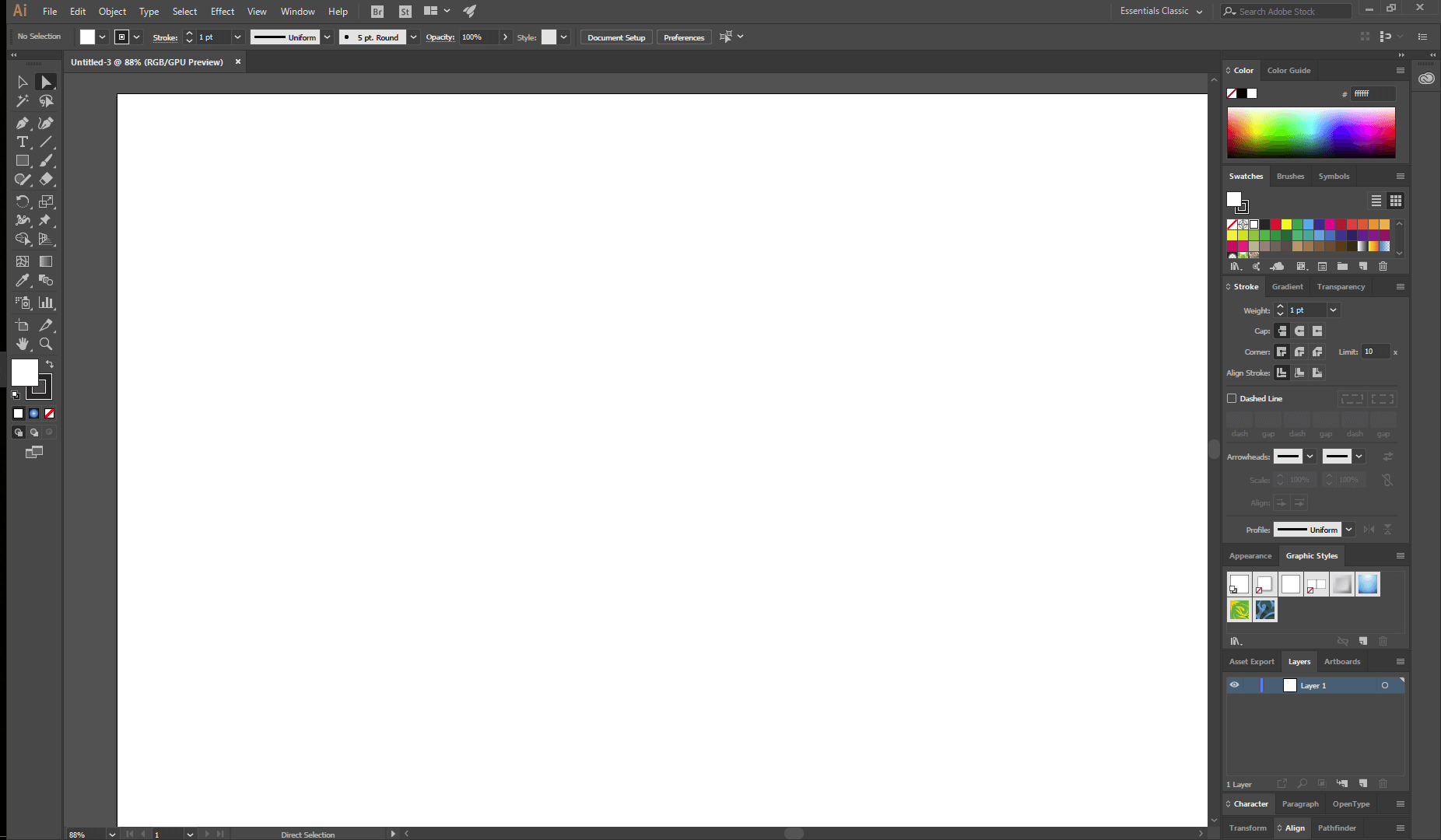
Không gian làm việc Illustrator 'Essentials Classic'
Nếu bạn cần chương trình đồ họa vector toàn diện tốt nhất , bạn không cần tìm đâu xa ngoài Adobe Illustrator CC . Sau gần 35 năm phát triển, Illustrator đã trở thành một công cụ vô cùng mạnh mẽ cho nhiều mục đích sử dụng.
Kể từ lần phát hành đầu tiên của phiên bản Creative Cloud, Illustrator chỉ khả dụng như một phần củaĐăng ký Creative Cloud và không có sẵn với giá mua một lần như trước đây. Bạn có thể đăng ký chỉ Illustrator với giá 19,99 đô la Mỹ mỗi tháng hoặc bạn có thể đăng ký toàn bộ bộ phần mềm Creative Cloud với giá 49,99 đô la Mỹ mỗi tháng.
Illustrator có nhiều công cụ để tạo và thao tác với các đối tượng vectơ có thể tạo đồ họa phức tạp với độ chính xác và dễ dàng. Mặc dù Illustrator từng hơi vụng về khi làm việc với các hình dạng cong phức tạp, nhưng công cụ Curvature mới là một bổ sung được hoan nghênh, cung cấp thêm các tùy chọn vẽ đường cong và neo. May mắn thay, vì Illustrator được nhiều người coi là tiêu chuẩn của ngành nên có rất nhiều tài liệu hướng dẫn cơ bản giúp bạn bắt kịp tốc độ.
Điểm mạnh nhất của Illustrator có thể là hệ thống giao diện có thể tùy chỉnh được gọi là không gian làm việc. Mọi thành phần đơn lẻ của giao diện đều có thể được di chuyển, gắn vào đế hoặc ẩn và bạn có thể tạo nhiều không gian làm việc tùy chỉnh được định cấu hình hoàn hảo cho các tác vụ khác nhau. Nếu bạn muốn thực hiện một số hình minh họa tự do, bạn sẽ cần có sẵn các công cụ khác nhau so với khi bạn sắp chữ logo. Ngay cả khi dự án của bạn yêu cầu cả hai tác vụ đó, bạn có thể nhanh chóng chuyển đổi qua lại giữa các không gian làm việc tùy chỉnh của mình và một số giá trị đặt trước mà Adobe đã định cấu hình.
Nó cũng xử lý kiểu chữ hoàn hảo, cho phép bạnmức độ kiểm soát chuyên nghiệp đối với từng chi tiết sắp chữ. Nếu phát hiện ra rằng một chữ cái cần được tùy chỉnh, bạn chỉ cần chuyển đổi các chữ cái thành dạng có thể chỉnh sửa và điều chỉnh chúng để phù hợp với dự án của mình. Bạn có thể làm mọi thứ, từ thiết kế mẫu chữ đến bố cục trang, mặc dù tính năng này không được thiết kế cho các tài liệu nhiều trang.

Một trong số đó là hình ảnh được tạo nét mà Illustrator tự động chuyển đổi thành vectơ bằng Live Trace dụng cụ. Bạn có đoán được cái nào không?
Khi nói đến việc đơn giản hóa các tác vụ vẽ phức tạp, Illustrator vượt trội trong nhiều trường hợp – nhưng không phải tất cả. Bộ công cụ được gọi là Live Trace và Live Paint cho phép bạn lấy hầu hết mọi hình ảnh raster và nhanh chóng chuyển đổi nó thành định dạng vector. Cho dù bạn muốn chuyển đổi bản phác thảo đã quét thành véc-tơ hay bạn cần tạo lại logo của khách hàng ở dạng véc-tơ có thể thay đổi kích thước từ JPEG, những công cụ này đều có thể tiết kiệm rất nhiều thời gian và công sức.
Mặc dù đây là một công cụ minh họa tuyệt vời , lĩnh vực lớn nhất mà Illustrator có thể sử dụng một số cải tiến là cách nó xử lý đầu vào dựa trên bút/bút stylus. Tôi khá buồn cười khi một chương trình có tên là Illustrator không giành chiến thắng ở hạng mục 'chương trình tốt nhất dành cho nghệ thuật', nhưng điều đó phần lớn là do nó vượt trội ở rất nhiều chức năng khác nhau mà các công cụ dựa trên máy tính bảng của nó dường như không nhận được bất kỳ chức năng cụ thể nào. tập trung từ các nhà phát triển.
Nó phản ứng với độ nhạy áp suất mà không gặp vấn đề gì và bạn có thể sử dụng nóđể tạo một số hình minh họa tuyệt đẹp, nhưng nếu phác họa vector là mục tiêu chính của bạn thì bạn có thể muốn xem người chiến thắng trong danh mục khác trước khi đưa ra quyết định cuối cùng. Nếu bạn muốn đọc thêm, hãy xem bài đánh giá chuyên sâu về Illustrator của chúng tôi tại đây.
Tải Adobe Illustrator CCChương trình tốt nhất cho nghệ thuật: CorelDRAW Graphics Suite
(Windows và macOS)

Cố tình tiếp thị bản thân tới những người dùng Adobe không hài lòng với mô hình chỉ đăng ký, CorelDRAW Graphics Suite đã đi theo con đường khôn ngoan hơn và cung cấp cả đăng ký tùy chọn và tùy chọn mua một lần.
Giá mua một lần khá cao là $464 và bạn sẽ không nhận được bất kỳ bản cập nhật tính năng nào, nhưng giấy phép của bạn sẽ không bao giờ hết hạn. Để duy trì hiện tại, có thể rẻ hơn nếu chọn đăng ký, có giá cạnh tranh với Illustrator ở mức 19,08 đô la mỗi tháng (thanh toán hàng năm với chi phí 229 đô la). Bao gồm trong giá mua là một số công cụ bổ sung bao gồm Photo-Paint, Trình quản lý phông chữ, Trình tạo trang web, v.v.
Vì CorelDRAW là lựa chọn hoàn hảo cho nghệ sĩ kỹ thuật số được trang bị máy tính bảng, trước tiên chúng ta hãy xem qua công cụ LiveSketch mới. Mặc dù cái tên giống như một bản sao của các công cụ có tên tương tự của Illustrators, nhưng cách thức hoạt động của nó lại hoàn toàn khác.
Khi vẽ bằng máy tính bảng trong hầu hết các chương trình vectơ, bạn có thể tạo các hình dạng vectơ dựa trênnét bút, nhưng LiveSketch thực sự vạch ra các bản phác thảo của bạn và tạo các đoạn đường lý tưởng hóa từ các nét lặp đi lặp lại của bạn. Nó thực sự khá khó để giải thích, vì vậy xin lỗi nếu điều đó không rõ ràng lắm, nhưng Corel đã tạo một video giới thiệu nhanh cho thấy cách thức hoạt động của nó tốt hơn lời nói.

Nếu bạn cảm thấy khó hiểu ở chế độ máy tính bảng trong khi bạn đang thử nghiệm với nó, đừng lo lắng – có nút 'Menu' ở dưới cùng bên trái cho phép bạn quay lại không gian làm việc không cần chạm
Thật kỳ lạ là không có' Có rất nhiều nội dung hướng dẫn dành cho phiên bản CorelDRAW mới, chỉ dành cho các phiên bản trước. Điều này có thể là do các công cụ cốt lõi không thay đổi, nhưng nó vẫn có vẻ hơi lạ đối với tôi. May mắn thay, Corel có một hướng dẫn khá tốt với một số nội dung hướng dẫn có sẵn trên trang web của nó, mặc dù nó vẫn sẽ dễ học hơn nếu có nhiều nguồn hơn.
Mặc dù bạn có thể nghĩ gì từ cái tên, nhưng CorelDRAW không phải là t chỉ được thiết kế như một công cụ vẽ cho các nghệ sĩ tự do kỹ thuật số. Nó cũng có thể hoạt động với các công cụ hình dạng véc-tơ phổ biến hơn và sử dụng cùng một hệ thống đường dẫn và điểm tiêu chuẩn để tạo và điều chỉnh bất kỳ đối tượng nào.
Nó cũng có thể được sử dụng cho các tác vụ bố cục trang và kiểu chữ nhưng không xử lý chúng khá tốt như Illustrator. Các nhà phát triển đã đưa ra lựa chọn không thể giải thích được để đặt kiểu chữ mặc địnhcác cài đặt như khoảng cách dòng và theo dõi để sử dụng tỷ lệ phần trăm thay vì điểm, là đơn vị tiêu chuẩn chính tả. Mặt khác, nó thực sự có khả năng tạo tài liệu nhiều trang, nhưng nếu bạn thực sự nghiêm túc trong việc sắp chữ cho sách quảng cáo và sách thì tốt hơn hết là bạn nên sử dụng chương trình được thiết kế riêng cho các tác vụ đó.
Corel đã kết hợp một số tính năng bổ sung vào phần mềm mà không có trong Illustrator, chẳng hạn như tích hợp đơn giản với dịch vụ WhatTheFont, đây là một trợ giúp rất lớn bất cứ khi nào bạn đang cố gắng tìm ra kiểu chữ nào được sử dụng trong hình ảnh hoặc logo . Về mặt ít hữu ích hơn, cũng có một cửa hàng tích hợp cung cấp một số tùy chọn bổ sung để bán.
Tôi không phiền khi một công ty cố gắng tăng tỷ suất lợi nhuận bằng cách bán các gói phần mềm bổ sung, nhưng Corel cũng bán các công cụ mới cho chương trình với mức giá khó tin dưới chiêu bài gọi chúng là 'Phần mở rộng'. 'Fit Objects to Path' và 'Convert All to Curves' là những công cụ hữu ích, nhưng việc tính phí 20 đô la cho mỗi công cụ này có vẻ hơi tham lam khi chúng thực sự chỉ nên được đưa vào. Bạn có thể đọc bài đánh giá chuyên sâu hơn về CorelDRAW tại đây trên SoftwareHow.
Tải CorelDRAW Graphics SuitePhần mềm Đồ họa Vector Tốt nhất: Cuộc thi
Bên cạnh người chiến thắng được đánh giá ở trên, có một số công cụ đồ họa véc tơ khác trên thị trường cạnh tranh cho vị trí hàng đầu

